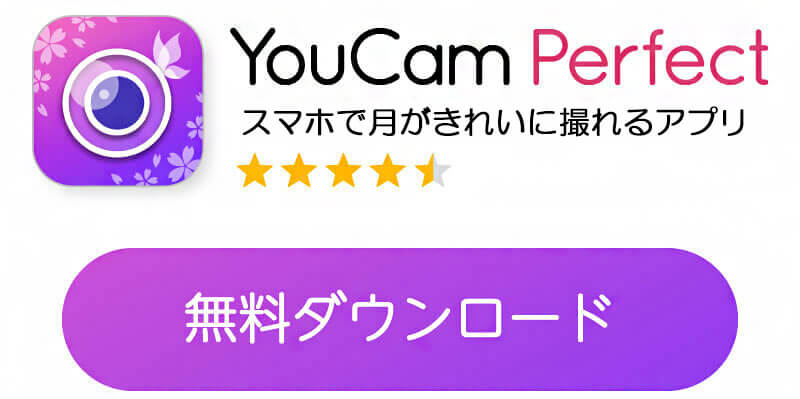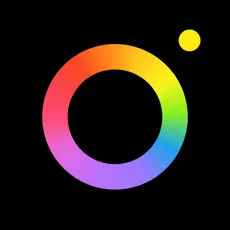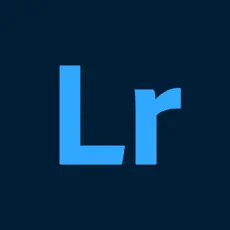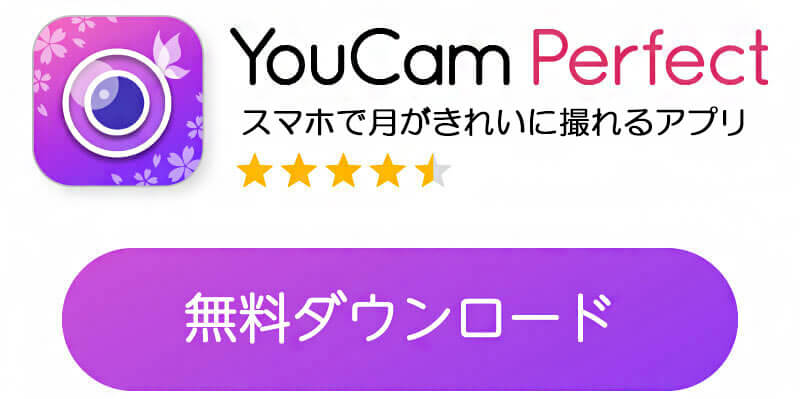9月に入り、夜風が気持ちよく月が綺麗に見える季節がやってきました。
みなさんはスマホだけで月を綺麗に撮れることを知っていますか?
この記事では、プロでなくても、一眼カメラで撮ったかのような綺麗な月の写真を撮る方法と、月が綺麗に撮れるアプリのおすすめ5選を紹介します。
【無料】月を綺麗に撮るアプリおすすめ5選
1位:月を綺麗に撮って写真編集までできるアプリ『ユーカム(YouCam Perfect)』
『ユーカム』は、高画質化機能や写真全体の明るさや色味、質感などを細かくコントロールする調整機能で、画像の品質を高められるのが特長のアプリです。
このアプリはiOSにもandroidにも対応しています。
以下で、月の綺麗な写真を撮る、編集するのにぴったりな機能を紹介します。
✅高画質化で月の写真をもっと綺麗に
 ▲月の写真を高画質化
▲月の写真を高画質化
「AI高画質化」機能を使うと、簡単に写真の画質を上げることができます。
大きく拡大して少しぼやけてしまった写真も、この機能を使えばあっという間にくっきり鮮明な写真に変わります。
これがあれば初心者でも簡単に月の綺麗な写真が撮れます。
✅多様な調整機能でプロ級の写真に
 ▲オリジナルとの比較
▲オリジナルとの比較
「調整」の中には、写真をより綺麗にする以下のような専門的な機能があります。
- 露光量:写真全体の明るさを調整する
機能露光量を下げると、月の白飛びを抑えられ、クレーターや陰影が出やすい。 - コントラスト:明るい部分と暗い部分の差を強調または弱める機能
- シャドウ:暗い部分の明るさだけを調整する機能
コントラストを強め、シャドウを下げることで、月の輪郭が際立つ。 - シャープ:輪郭や細部をくっきり見せる機能
軽くシャープをかけると、月面の模様やクレーターが強調される。
これらを微調節すると、上のように撮った月の写真をさらに綺麗に編集することができます。
✅フィルターを変えて月をより鮮明に
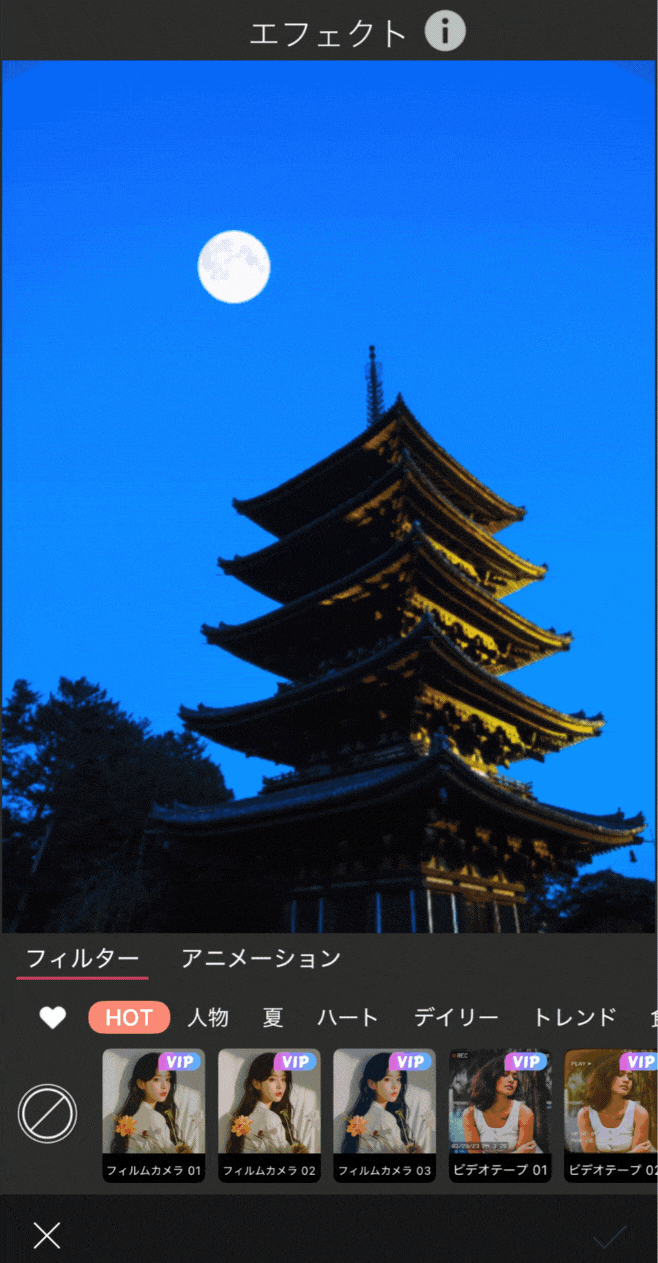 ▲好きなフィルターを選択
▲好きなフィルターを選択
『ユーカム』には何百種類というフィルターが用意されています。
さらに、フィルターの強さも細かく設定できるので、ワンタップであっという間に好きな雰囲気の写真に編集することが可能です。
同じ写真でもフィルターを変えることでまた違った魅力が引き出せます。
2位:満月も三日月もくっきり綺麗に撮れるアプリ『夜撮カメラ』
『夜撮カメラ』は夜景・夜空専用のカメラアプリです。
スマホで月を綺麗に撮るアプリとしても知られ、月の形(三日月・満月など)に合わせた撮影テンプレートで誰でも簡単に月を綺麗に撮ることができる点が特長です。
初心者向きではありませんが、一眼レフのようなマニュアルモードも備えています。
手ぶれ補正やセルフタイマーもあります。
3位:マニュアル設定で月のディテールまで綺麗に撮れるアプリ『MuseCam』
『MuseCam』は、月の撮影から編集までこなす多機能アプリです。
手動撮影モードによりシャッタースピード・ISO感度・フォーカス・ホワイトバランスを一眼レフのように個別調整することが可能です。
プロ仕様の細かな露出設定ができるため月が綺麗に撮れますが、Android版アプリはありません。
撮影の知識が多少ある人、こだわってより綺麗な月の写真が撮りたい人におすすめのアプリです。
4位:月を撮るために生まれたiPhone専用カメラアプリ『moontake』
『moontake』は、月撮影専用のiPhoneアプリです。
スマホで月が綺麗に撮れるよう開発され、画面上で月を拡大→タップ/スライダーでピント・明るさを調整→シャッターというシンプルで分かりやすい操作で、月面のディテールをしっかり捉えることができます。
5位:プロ品質の月が撮れるアプリ『Lightroom』
『Lightroom』は、Adobe純正の本格的な写真編集アプリです。
スマホでも、「プロフェッショナルモード」でISOやシャッタースピードなど細かな露出設定ができます。
撮影だけでなく、写真の加工が非常に細かくでき、プロのカメラマンからも愛用されているアプリです。
月を綺麗に撮るアプリの使い方
今回は、iPhoneの標準カメラを使った月の写真の綺麗な撮り方と、『ユーカム(YouCam Perfect)』という無料アプリを使って月の写真を綺麗に加工する方法を紹介します。
ぜひこの記事を参考に、月の綺麗な写真を撮ってみてください。
月を撮るステップ①標準カメラで月の写真を撮る
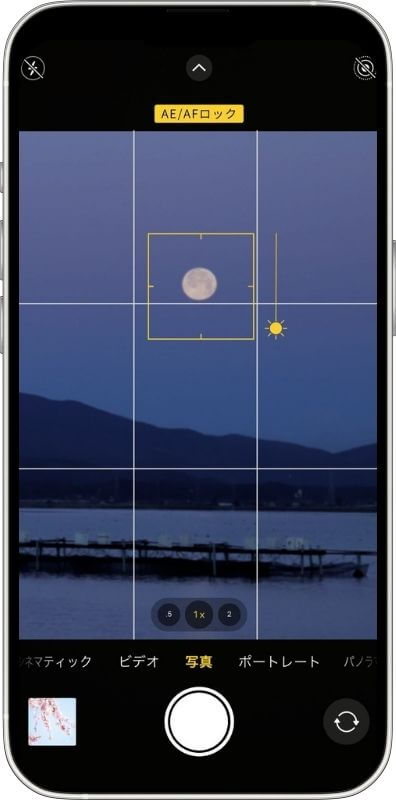
▲iPhoneの撮影画面
【iPhoneの場合】月を綺麗に撮るポイント
- 街灯などにカメラを向け、ズームして明るい部分を長押しでフォーカスロック
- 動画撮影に切り替え、右上の「HD」をタップし4Kに切り替える
- 月にカメラを向け、露光を一番低く設定する
- 動画を撮影しながら、右下のボタンで写真を撮影する
月を撮るステップ②『ユーカム』アプリを開き写真を選択
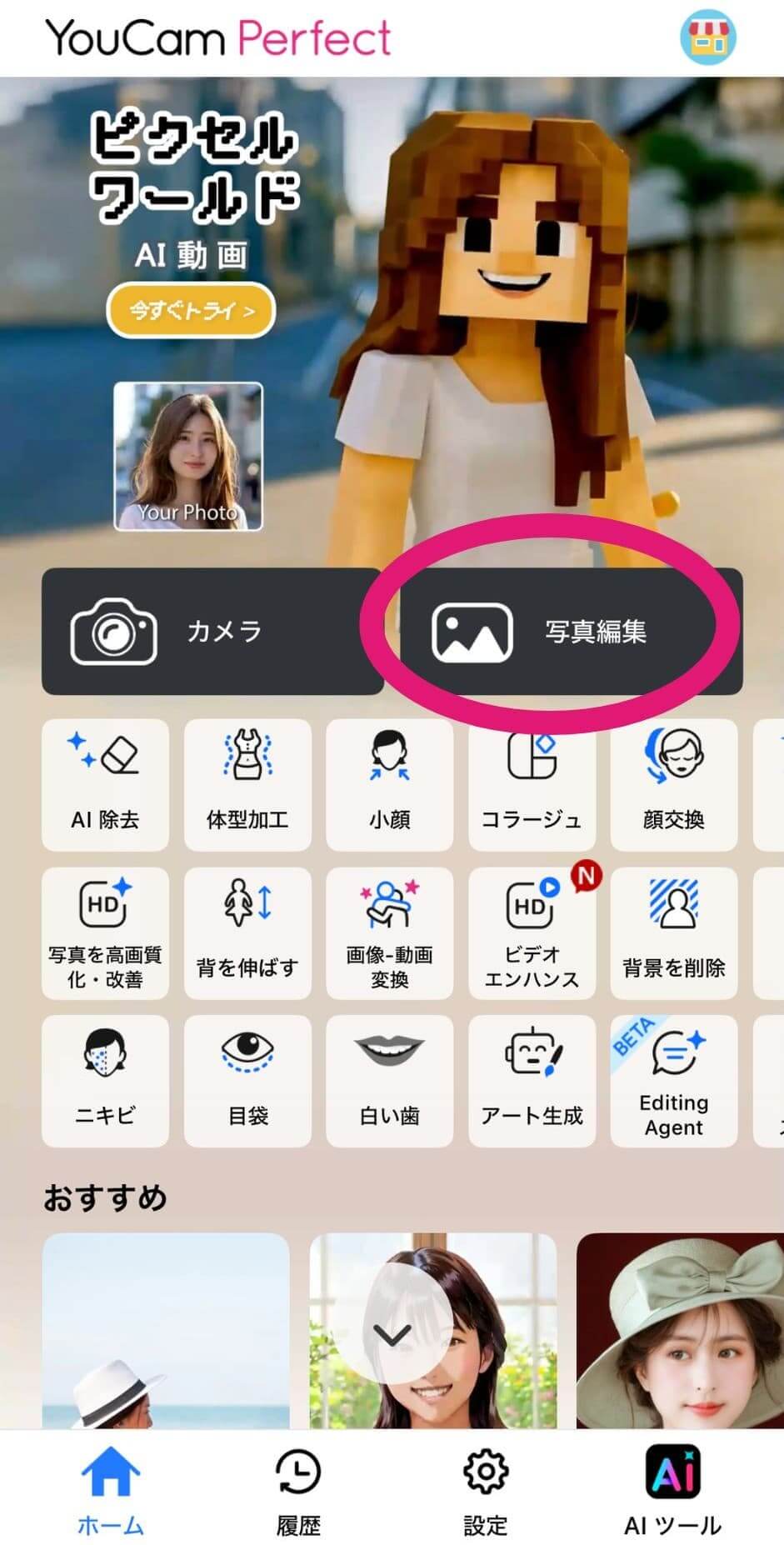
▲アプリをダウンロードし写真を選択
まず、『ユーカム(YouCam Perfect)』をダウンロードします。
「写真編集」というボタンを押し、フォルダの中から月の写真を選択します。
月を撮るステップ③「調整」を選択

さらに、画面下部の「編集」タブの中にある「調整」を選択します。
月を撮るステップ④以下の項目を調整
- 「露光量」> - 0.7 (写真全体の明るさ)
- 「コントラスト」> 100 (明暗差の強さ)
- 「シャドウ」> 100 (暗い部分の明るさ)
- 「明」> 100 (明るい部分の調整)
- 「暗」> 100 (暗い部分の調整)
- 「彩度」> 30 ~ 50 (色の鮮やかさ)
- 「シャープ」> 100 (輪郭のくっきりさ)
 ▲調整後の写真
▲調整後の写真
上記の項目を調整することで、自然に、より綺麗な写真に仕上がりました。
最後は必ず画面右下にある「✅」を押して、自分のフォルダ内に忘れないよう保存しましょう。
月を撮るステップ⑤高画質化
もう一度元の画面に戻り、「AI高画質化」を選択してみましょう。
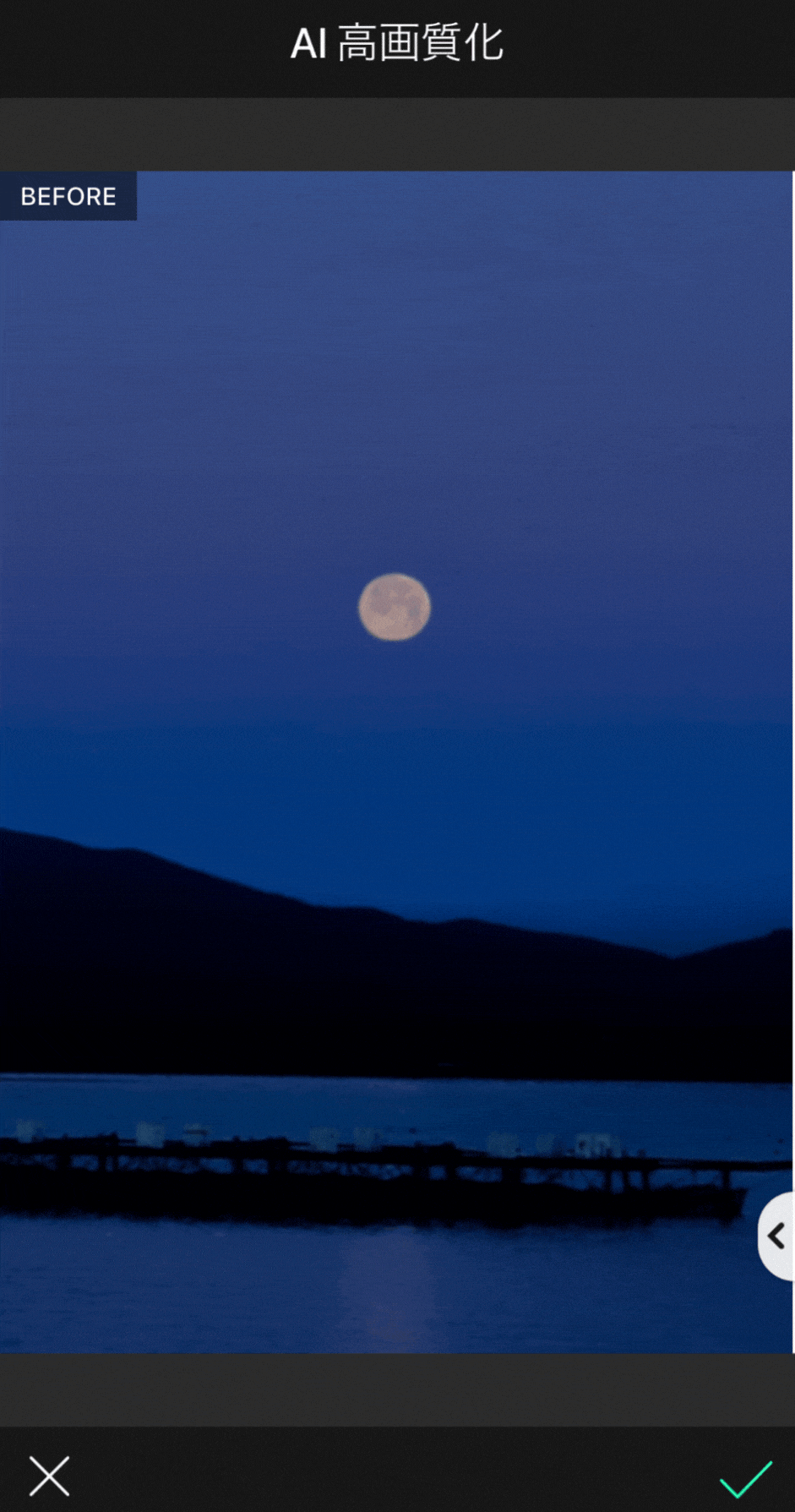 ▲AI高画質化前後の比較
▲AI高画質化前後の比較
ワンタップで、あっという間に画質が格段に上がり、スマホで撮った月の写真とは思えないような鮮明で綺麗な仕上がりになりました。
月を綺麗に撮るコツ
月を綺麗に撮るコツ①構図を選ぶ

- 暗い場所を選ぶ
- 構図を意識する
月だけを大きく撮ると単調になりがちですが、建物や木の枝などを一緒に写し込むと、写真に奥行きや雰囲気が生まれます。
特にスマホはズーム性能に限界があるため、月そのものを拡大して鮮明に撮るよりも、周囲の景色と組み合わせた構図を意識した方が魅力的に仕上がります。
月を綺麗に撮るコツ②手ブレを防ぐ

両手でスマホを持っての撮影は、どうしても手ブレしてしまいます。
月の撮影時はかなり大きくズームをするため、ちょっとした手ブレでも写真の仕上がりに大きな影響が出てしまいます。
手ブレを防ぐには、以下が有効です。
- 三脚やスマホスタンドを使い安定した状態で撮影する
- 画面タップではなくセルフタイマーやリモートシャッター活用することで、シャッター時の振動を抑える
- 手にスマホをもって撮影する場合は、近くにある手すりなどに肘を置いて撮影する
月を綺麗に撮るコツ③露光量を低めにする
スマホのカメラは夜空を自動で明るく補正しようとするため、露光量が高く設定されがちです。
そのまま撮ると月が白飛びして輪郭や模様が潰れてしまいます。
撮影時には画面を月に合わせてタップし、明るさ調整のスライダーを下げて露光量を控えめにするのがコツです。
少し暗めに設定することで、月の表面の模様や陰影がくっきりと写りやすくなります。
月を綺麗に撮るコツ④アプリを使って綺麗に加工する
高画質化
先に紹介した方法で、アプリを使うと簡単に高画質化が可能です。
初心者がスマホで撮った月の写真も、鮮明な画質の高い写真に生まれ変わります。
調整機能で微調整
項目がたくさんあるので、まずは自分でいろいろ触ってみましょう。
簡単に理想の雰囲気の月の写真にすることができます。
フィルターをかける
何百種類と豊富にあるフィルターの中から、月の写真に合った自分の好きな雰囲気のフィルターをぜひ探してみましょう。
あなたが撮った月の写真も、様々な雰囲気の写真へと早変わりします。
まとめ
今回は、月を綺麗に撮れるアプリのおすすめ5選と、その使い方について紹介しました。
写真のプロでなくても、今回おすすめしたアプリを使って撮影したり、撮った写真をさらに綺麗に編集したりして、オリジナリティの高い綺麗な月の写真が簡単に撮れます。
皆さんもさっそく試してみてください!
この記事の監修者

パーフェクト株式会社 編集部
写真加工&画像編集アプリのエキスパート。盛れる自撮り加工や映える画像&動画編集についてのコンテンツをお届け。最新の流行から少しニッチな情報まで、幅広く発信していきます。


 原作者:
原作者: